WebStorm中的各种配置的介绍(图)
时间:2018-09-29 14:48
本篇文章给大家带来的内容是关于WebStorm中的各种设置方法(图),有一定的参考价值,有需要的朋友可以参考一下,希望对你有所帮助。
一、主题配色
主题设置
方法:File -> Settings -> Appearance & Behavior -> Appearance ->Theme.

webstorm-setting-02.jpg
配色设置
方法:File -> Settings -> Editor -> Colors & Fonts->Scheme.(注:如果你是从从Sublime text3转过来的朋友,比较偏好monokia配色的,可以参见此文 webstorm入门1-主题和配色)

webstorm-setting-04.jpg
二、打开多个项目
WebStorm默认情况下一次只能打开一个项目,这点很不爽,其实是可以设置的。(注:如果你一开始就建了项目再来配置,记得要把左边显示的根路径移除,不然可能点击Add Content Root配置后也不一定能生效)
方法:File -> Settings -> Directories -> Add Content Root 中添加你当前的工程目录。
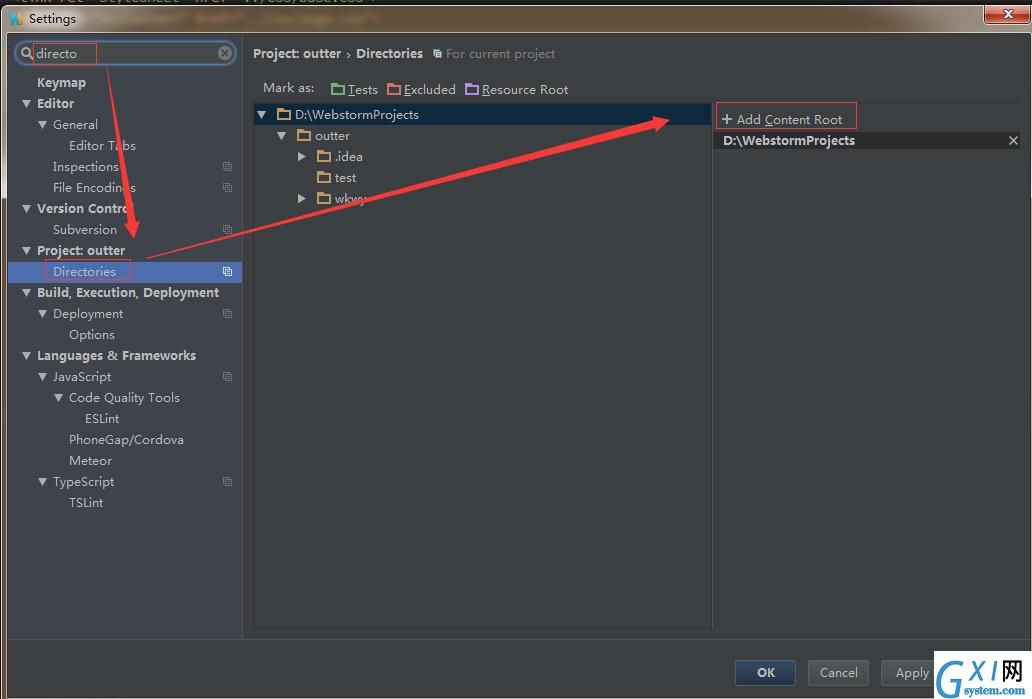
webstorm-setting-01.jpg
三、配置webserver选项(端口)
方便其他ip设备访问(如手机等测试效果)
方法:File -> Settings -> Build,Execution,Development -> Debugger ->port
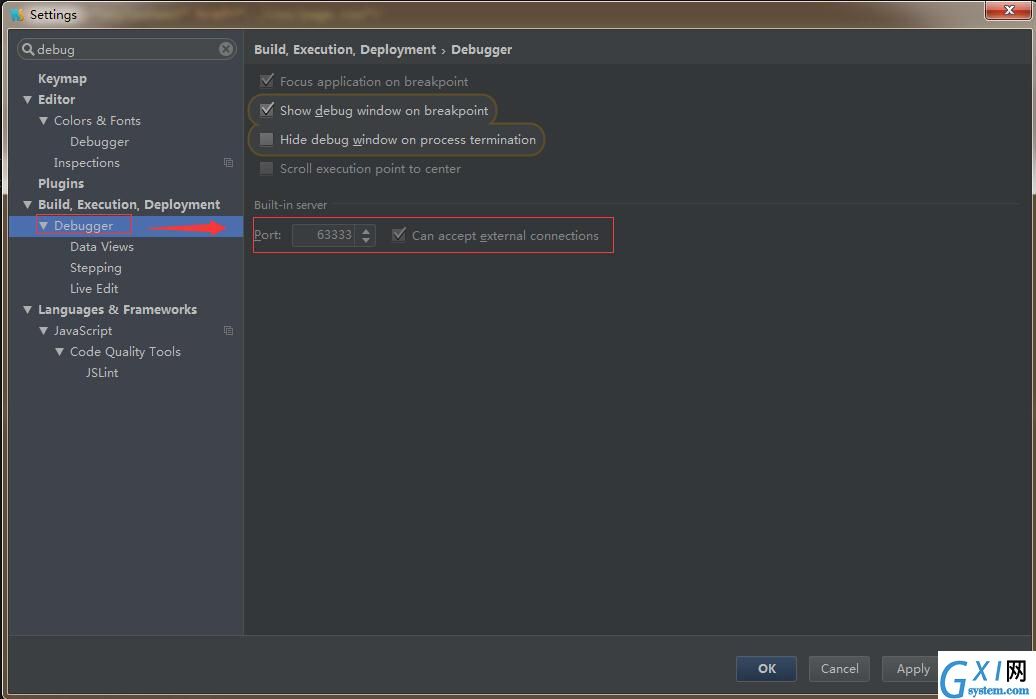
webstorm-setting-05.jpg
四、设置文件的默认编码
方法:File -> Settings -> Editor -> File Encodings -> IDE Encoding,Project Encoding.
(注:配置前和配置后都可以打开页面,在页面的右下角显示有编码,下面截图右下角就有)
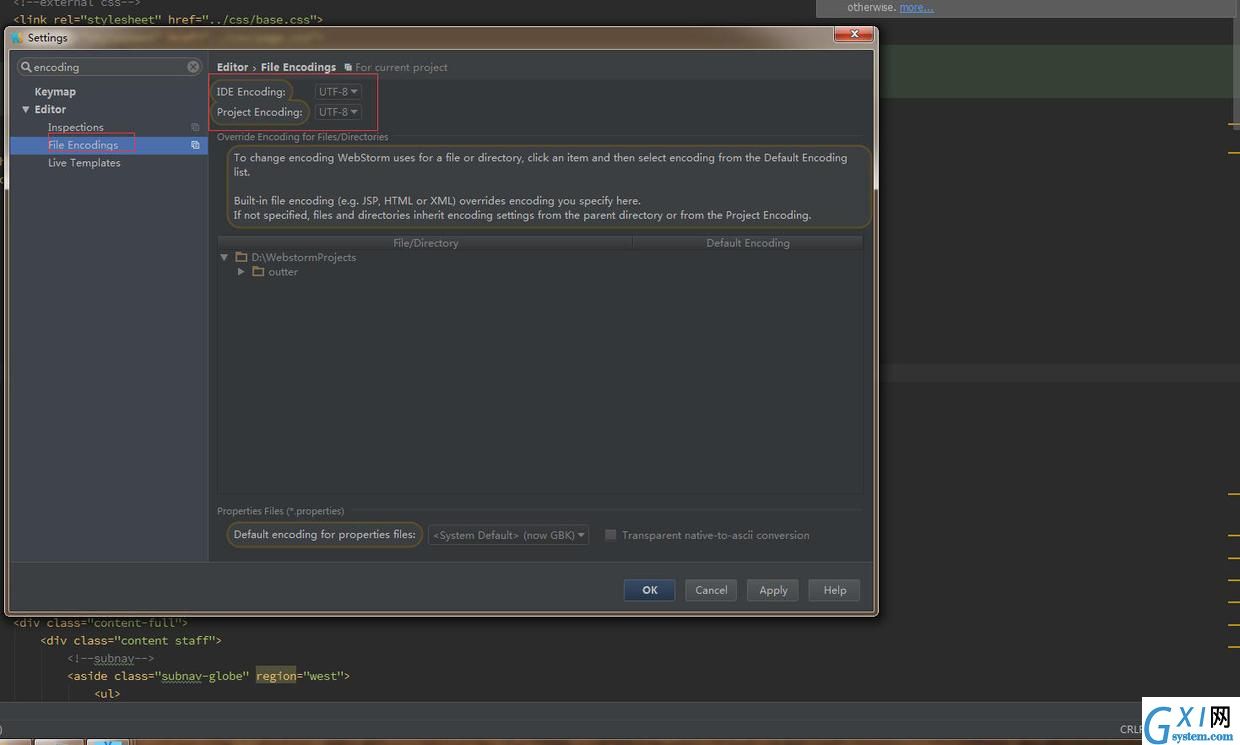
webstorm-setting-06.jpg
五、快捷键配置
你可以使用默认快捷键配置,也可以根据自己的风格选择配置。习惯eclipse和myeclipse开发的可以配置成eclipse快捷键。
方法:File -> Settings -> Keymap-> Keymaps

webstorm-setting-07.jpg
六、emmet配置,语法等等
上面提到了快捷键,webstorm自带emmet插件。用过zen coding的人应该都知道,emmet就是zen coding的升级版。当然,webstorm也不是支持所有的emmet语法,不过够用了。可以参考此文Enabling Emmet Support看看具体情况。
如下图,可以看到css自动加浏览器厂商前缀。
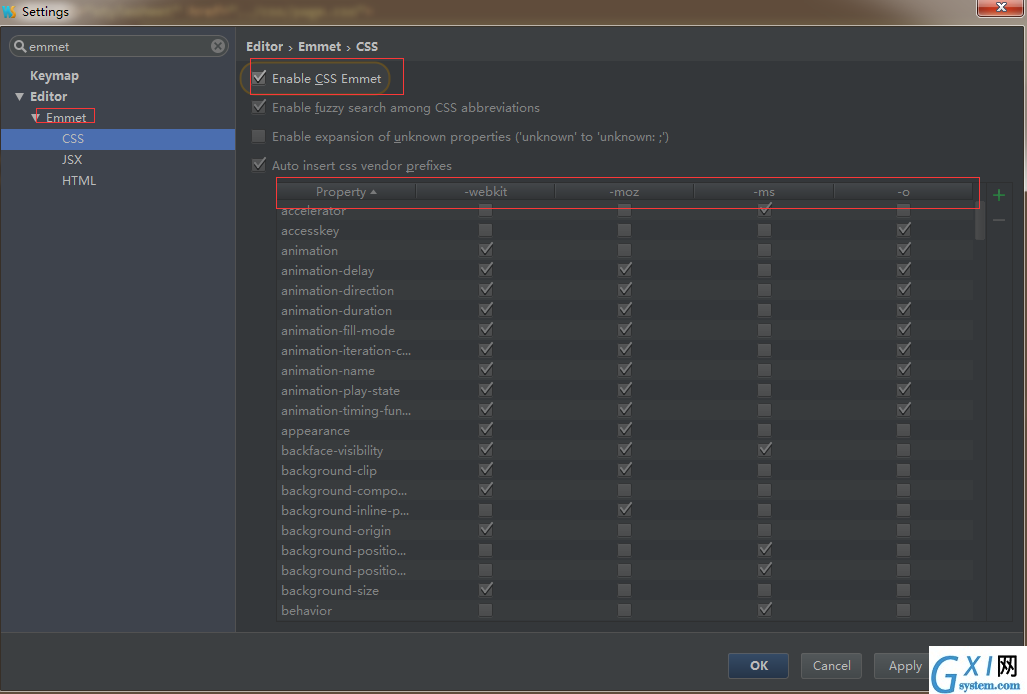
webstorm-setting-08.png
七、行号,换行,参考线
打开页面后,右击页面左边边界,弹窗选项,根据自己需要勾选就是,如下图:
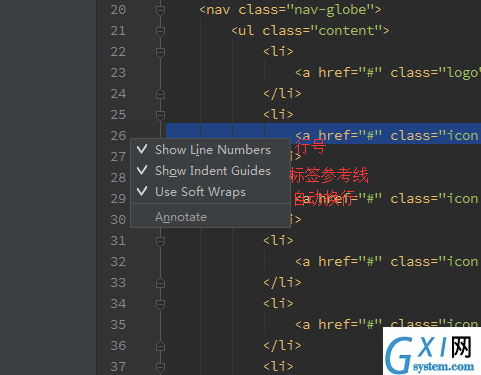
webstorm-setting-09.png
八、导入导出配置
当你需要在其他电脑的webstorm上也想用自己编码风格时,将配置文件导入重启webstorm即可生效。
导出方法:File -> Export Settings... ->自己选择选项和路径。用默认也可以。
导入方法:File -> Import Settings... ->选择.jar文件路径。
九、插件配置
webstorm自带很多插件,你可以根据自己需要配置。我暂时未使用,如果你用到了,可以参考下面的一些文章。
SVN、Git插件配置,CSS预处理语言的预编译、JS 实时压缩等等可以参考此文webstorm入门2-配置
使用css预编译器(sass,less)的朋友,可以省掉gulp、grunt类前端辅助工具,参考此文webstorm入门5-sass、scss、less监听编译
以上就是WebStorm中的各种配置的介绍(图)的详细内容,更多请关注gxlsystem.com其它相关文章!



























